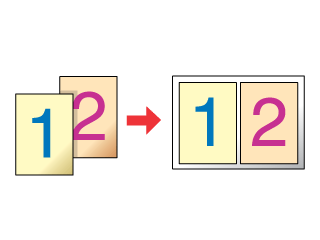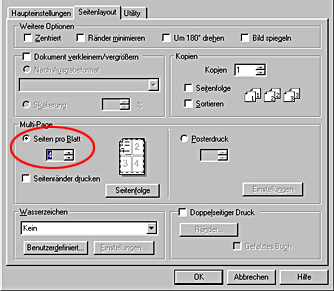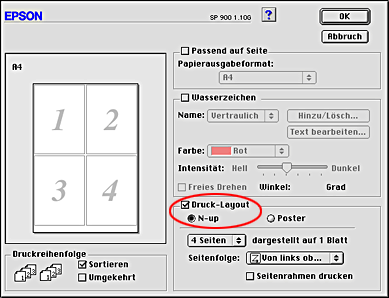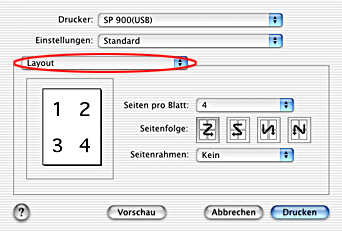Verschiedene Druckoptionen
Drucken mit Seiten pro Blatt (Windows) bzw. N-up (Macintosh)
 Papier einlegen
Papier einlegen
 Druckertreibereinstellungen
Druckertreibereinstellungen
 Drucken
Drucken
Durch Drucken mit Seiten pro Blatt (Windows) bzw. N-up (Macintosh) können Sie zwei oder vier Seiten auf ein einzelnes Blatt Papier drucken.
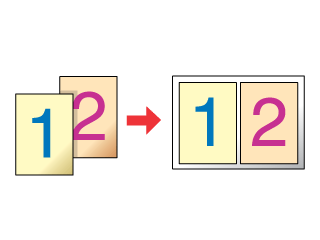
 |
Hinweis:
|
 | |
Diese Funktion ist nicht verfügbar, wenn das Kontrollkästchen Randlos unter Papieroptionen im Menü Haupteinstellungen (Windows) oder das Kontrollkästchen Ohne Ränder im Dialogfenster Drucken (Macintosh) markiert ist.
|
|
Papier einlegen
Legen Sie Papier in den Drucker ein.

[Oben]
Druckertreibereinstellungen
Unter Windows
 |
Öffnen Sie den Druckertreiber.
|
 |
Wählen Sie die gewünschte Einstellung für Typ unter Papieroptionen im Menü Haupteinstellungen.
|
 |
Wählen Sie Einzelblatteinzug als Quelle unter Papieroptionen im Menü Haupteinstellungen.
|
 |
Wählen Sie das gewünschte Format für die originalen Druckdaten unter Papieroptionen im Menü Haupteinstellungen.
|
 |
Wählen Sie Seiten pro Blatt unter Multi-Page im Menü Seitenlayout.
|
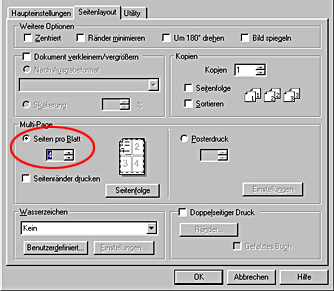
 |
Nehmen Sie die nachstehenden Einstellungen für Seiten pro Blatt vor.
|
|
2, 4
|
Druckt zwei bzw. vier Seiten des Dokuments auf ein Einzelblatt.
|
|
Seitenfolge
|
Hier können Sie die Reihenfolge festlegen, in der die Seiten auf das Einzelblatt gedruckt werden. Abhängig von der im Menü Haupteinstellungen eingestellten Ausrichtung sind einige der Einstellungen möglicherweise nicht verfügbar.
|
|
Seitenränder drucken
|
Druckt Rahmen um die auf jedem Blatt gedruckten Seiten.
|
 |
Klicken Sie auf OK, um das Dialogfenster Druckertreibereinstellungen zu schließen.
|
Unter Mac OS 8.1 oder höher (außer Mac OS X)
 |
Öffnen Sie den Druckertreiber.
|
 |
Wählen Sie das gewünschte Papierformat für die originalen Druckdaten im Dialogfenster Papierformat.
|
 |
Wählen Sie Autom. Zufuhr als Papierquelle im Dialogfenster Papierformat.
|
 |
Wählen Sie das gewünschte Medium im Dialogfenster Drucken.
|
 |
Markieren Sie das Kontrollkästchen Druck-Layout im Dialogfenster Layout und wählen Sie dann N-up.
|
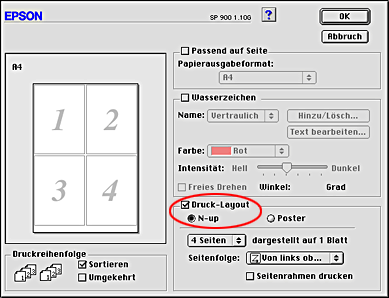
 |
Nehmen Sie die folgenden Einstellungen für N-up-Drucken vor.
|
|
2 Seiten, 4 Seiten
|
Druckt zwei bzw. vier Seiten des Dokuments auf ein Einzelblatt.
|
|
Seitenfolge
|
Hier können Sie die Reihenfolge festlegen, in der die Seiten auf das Einzelblatt gedruckt werden. Abhängig von der im Dialogfenster Papierformat eingestellten Ausrichtung sind einige der Einstellungen möglicherweise nicht verfügbar.
|
|
Seitenrahmen drucken
|
Druckt Rahmen um die auf jedem Blatt gedruckten Seiten.
|
 |
Klicken Sie auf OK, um das Dialogfenster Druckertreibereinstellungen zu schließen.
|
Unter Mac OS X
 |
Öffnen Sie den Druckertreiber.
|
 |
Wählen Sie das gewünschte Papierformat für die originalen Druckdaten im Dialogfenster Papierformat.
|
 |
Wählen Sie Drucker-Einstellungen aus dem Popup-Menü im Dialogfenster Drucken und wählen Sie dann das gewünschte Medium.
|
 |
Wählen Sie Layout aus dem Popup-Menü im Dialogfenster Drucken.
|
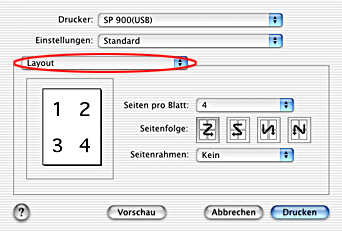
 |
Nehmen Sie die folgenden Einstellungen für Layout vor.
|
|
Seiten pro Blatt
|
Druckt mehrere Seiten des Dokuments auf ein Einzelblatt. Sie können 1, 2, 4, 6, 9 oder 16 Seiten wählen.
|
|
Seitenfolge
|
Hier können Sie die Reihenfolge festlegen, in der die Seiten auf das Einzelblatt gedruckt werden.
|
|
Seitenrahmen
|
Druckt einen Rand um die auf jedem Blatt gedruckten Seiten. Sie können aus Kein, Haarlinie, Linie, Doppelhaarlinie oder Doppellinie auswählen.
|
 |
Klicken Sie auf OK, um das Dialogfenster Druckertreibereinstellungen zu schließen.
|
 |  |
Hinweis:
|
 |  | |
Die verfügbaren Layout-Einstellungen sind eine Standardfunktion von Mac OS X.
|
|

[Oben]
Drucken
Nachdem Sie die oben aufgeführten Einstellungen vorgenommen haben, beginnen Sie mit dem Druckvorgang.

[Oben]
 Papier einlegen
Papier einlegen Druckertreibereinstellungen
Druckertreibereinstellungen Drucken
DruckenPapier einlegen
Druckertreibereinstellungen